如何使用一键ghost来安装Win10系统
很多下载了ghost win10系统的小伙伴不知道该如何使用一键ghost,其实ghost win10是一款不错的系统,非常的稳定快捷,今天小编带来了详细的安装方法。具体的一起来看看吧。
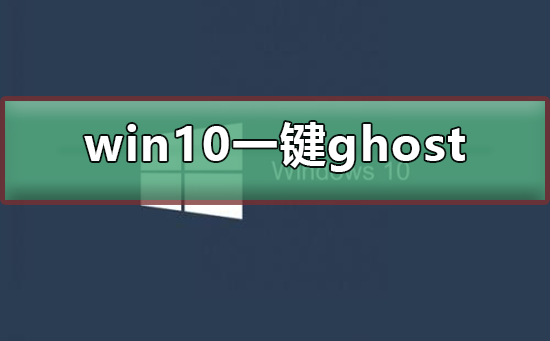
win10使用一键ghost的步骤
下载链接
>>>番茄花园Ghost Win10 深度装机版64位 v2020.01
>>>风林火山Ghost Win10 纯净装机版64位 v2020.01
>>>系统之家Ghost Win10 家庭专业版x64 v2020.01
1、运行onekey ghost一键还原工具,点击“备份系统”,选择系统备份的路径,点击系统分区C盘,确定。
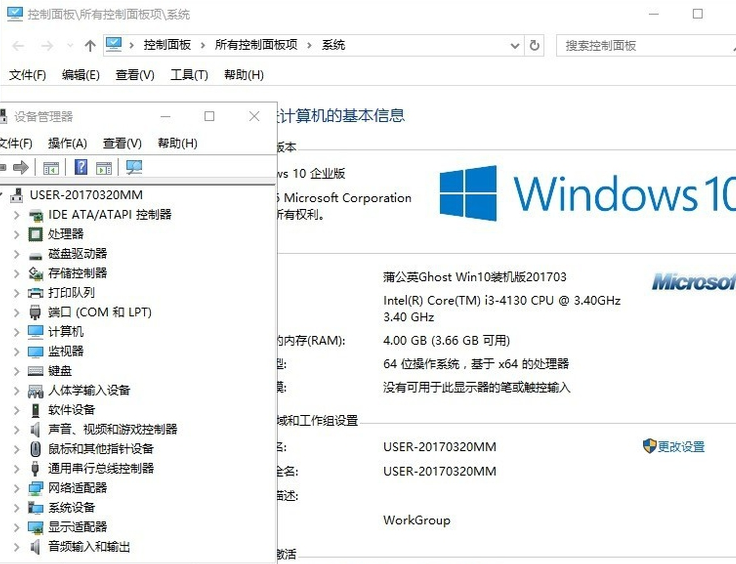
2、将备份系统分区到D盘,提示是否重启计算机,点击“马上重启”,重启之后进入系统备份操作,等待完成。
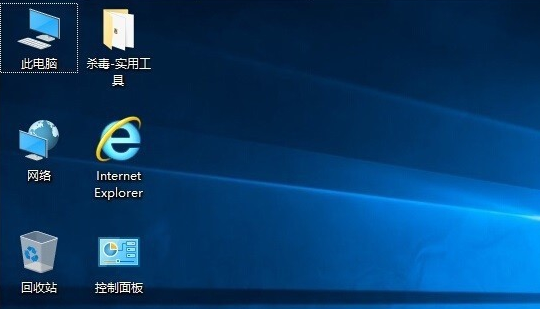
3、备份完成,进入系统备份所在的路径,win10.gho文件成功制作,即win10系统的备份。
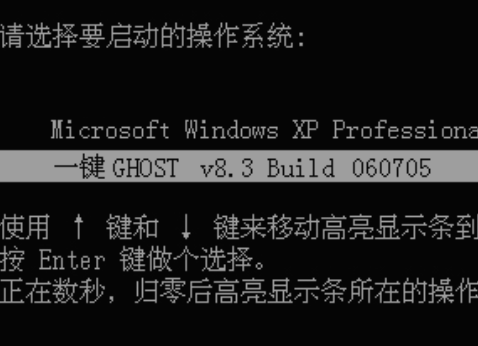
4、来到轻松备份主界面图,选择备份栏下的系统备份。选择一个保存C盘,系统盘的镜像文件保存路径。点击“开始备份”。
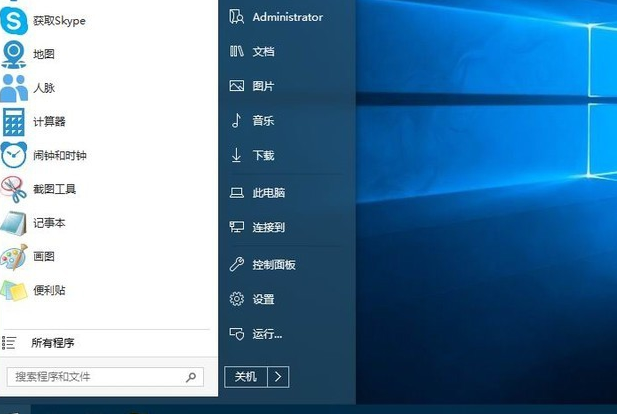
5、是U盘安装:用ultraiso软件,打开下载好的系统安装盘文件(ISO文件),执行“写入映像文件”把U盘插到电脑上,点击“确定”,等待程序执行完毕后,这样就做好了启动及安装系统用的u盘,用这个做好的系统u盘引导启动机器后,即可顺利重装系统了。
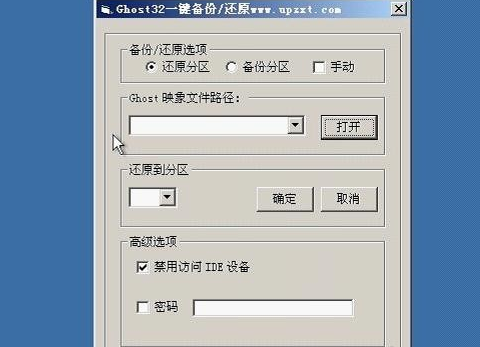
6、是硬盘安装:前提是,需要有一个可以正常运行的Windows系统,提取下载的ISO文件中的“*.GHO”和“安装系统.EXE”到电脑的非系统分区,然后运行“安装系统.EXE”,直接回车确认还原操作,再次确认执行自动安装操作,执行前注意备份C盘重要资料。

系统安装相关问题
如何用U盘重装win10系统>>>
戴尔win10重装系统教程>>>
win10安装教程>>>
以上是如何使用一键ghost来安装Win10系统的详细内容。更多信息请关注PHP中文网其他相关文章!

热AI工具

Undresser.AI Undress
人工智能驱动的应用程序,用于创建逼真的裸体照片

AI Clothes Remover
用于从照片中去除衣服的在线人工智能工具。

Undress AI Tool
免费脱衣服图片

Clothoff.io
AI脱衣机

AI Hentai Generator
免费生成ai无尽的。

热门文章

热工具

记事本++7.3.1
好用且免费的代码编辑器

SublimeText3汉化版
中文版,非常好用

禅工作室 13.0.1
功能强大的PHP集成开发环境

Dreamweaver CS6
视觉化网页开发工具

SublimeText3 Mac版
神级代码编辑软件(SublimeText3)
 deepseek网页版入口 deepseek官网入口
Feb 19, 2025 pm 04:54 PM
deepseek网页版入口 deepseek官网入口
Feb 19, 2025 pm 04:54 PM
DeepSeek 是一款强大的智能搜索与分析工具,提供网页版和官网两种访问方式。网页版便捷高效,免安装即可使用;官网则提供全面产品信息、下载资源和支持服务。无论个人还是企业用户,都可以通过 DeepSeek 轻松获取和分析海量数据,提升工作效率、辅助决策和促进创新。
 Pi Node教学:什么是Pi节点?如何安装和设定Pi Node?
Mar 05, 2025 pm 05:57 PM
Pi Node教学:什么是Pi节点?如何安装和设定Pi Node?
Mar 05, 2025 pm 05:57 PM
PiNetwork节点详解及安装指南本文将详细介绍PiNetwork生态系统中的关键角色——Pi节点,并提供安装和配置的完整步骤。Pi节点在PiNetwork区块链测试网推出后,成为众多先锋积极参与测试的重要环节,为即将到来的主网发布做准备。如果您还不了解PiNetwork,请参考Pi币是什么?上市价格多少?Pi用途、挖矿及安全性分析。什么是PiNetwork?PiNetwork项目始于2019年,拥有其专属加密货币Pi币。该项目旨在创建一个人人可参与
 deepseek怎么安装
Feb 19, 2025 pm 05:48 PM
deepseek怎么安装
Feb 19, 2025 pm 05:48 PM
DeepSeek的安装方法有多种,包括:从源码编译(适用于经验丰富的开发者)使用预编译包(适用于Windows用户)使用Docker容器(最便捷,无需担心兼容性)无论选择哪种方法,请仔细阅读官方文档并充分准备,避免不必要的麻烦。
 gate易所app下载官网 gate.io app官方下载
Feb 21, 2025 pm 02:54 PM
gate易所app下载官网 gate.io app官方下载
Feb 21, 2025 pm 02:54 PM
Gate.io 交易所提供移动端应用程序,用户可以通过其官方下载网站下载。只需选择您的设备操作系统,即可下载相应的安装包。下载完成之后,安装应用程序,完成设置,即可开始使用 Gate.io APP。为了确保下载安全,请务必从官方下载网站下载并验证 APP 的官方版本。
 Bybit交易所链接为什么不能直接下载安装?
Feb 21, 2025 pm 10:57 PM
Bybit交易所链接为什么不能直接下载安装?
Feb 21, 2025 pm 10:57 PM
为什么Bybit交易所链接无法直接下载安装?Bybit是一个加密货币交易所,为用户提供交易服务。该交易所的移动应用程序不能直接通过AppStore或GooglePlay下载,原因如下:1.应用商店政策限制苹果公司和谷歌公司对应用商店中允许的应用程序类型有严格的要求。加密货币交易所应用程序通常不符合这些要求,因为它们涉及金融服务,需要遵循特定的法规和安全标准。2.法律法规合规在许多国家/地区,与加密货币交易相关的活动都受到监管或限制。为了遵守这些规定,Bybit应用程序只能通过官方网站或其他授权渠
 Coinsuper交易所软件渠道官网入口
Feb 21, 2025 pm 10:39 PM
Coinsuper交易所软件渠道官网入口
Feb 21, 2025 pm 10:39 PM
Coinsuper交易所的官网入口:https://www.coinsuper.com。客户端下载渠道依次为:Windows客户端、macOS客户端、移动端(iOS/Android)。注册需提供电子邮件、手机号和密码,需完成实名认证后才能交易。平台提供多种数字资产交易,包括比特币、以太坊等,交易费率对下单者和接单者均为0.1%。安全保障措施包括冷钱包存储、双重验证、反洗钱和反恐融资措施,并与安全公
 BITGet官方网站安装(2025新手指南)
Feb 21, 2025 pm 08:42 PM
BITGet官方网站安装(2025新手指南)
Feb 21, 2025 pm 08:42 PM
BITGet 是一款加密货币交易所,提供各种交易服务,包括现货交易、合约交易和衍生品。该交易所成立于 2018 年,总部位于新加坡,致力于为用户提供安全可靠的交易平台。BITGet 提供多种交易对,包括 BTC/USDT、ETH/USDT 和 XRP/USDT。此外,该交易所还在安全性和流动性方面享有盛誉,并提供多种功能,如高级订单类型、杠杆交易和 24/7 全天候客户支持。
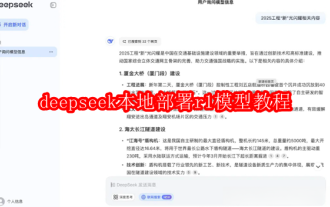 deepseek本地部署r1模型教程
Feb 19, 2025 pm 03:51 PM
deepseek本地部署r1模型教程
Feb 19, 2025 pm 03:51 PM
DeepSeekR1模型本地部署指南:轻松体验AI互动!DeepSeek已成为众多用户喜爱的AI互动交流软件。许多用户对于如何在本地部署R1模型仍存在疑问。本指南将为您提供详细步骤,助您快速上手!DeepSeekR1模型本地部署方法访问Ollama官网,下载与您的操作系统兼容的版本。完成安装后,打开终端或命令提示符窗口。输入命令:ollamarundeepseek-r1:7b系统将自动下载并部署DeepSeekR17B模型。部署完成后,即可开始体验!






